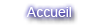Mon premier tutoriel...J'en pleure ^^
Alors, dans ce tutoriel je vais vous expliquer, rudimentairement, comment faire un(e) userbar animée !
1° étape : Créez un nouveau document 350*19 pixels !
- Spoiler:
2° étape :Remplir le fond de la couleur choisie ! (ou des couleurs, grâce à l'utilisation de l'outil dégradé)
J'ai utilisé le rose, mais libre à vous d'utiliser la couleur de votre choix !
Vous devriez obtenir ceci (à peu près) !
![[Tuto] Userbar animée (Débutants) 2_tuto10](https://i.servimg.com/u/f27/11/06/37/92/2_tuto10.jpg) 3° étape :
3° étape :Ajouter une élipse blanche en haut de l'user avec l'outil du même nom, que l'on met à opacité 50 pour qu'elle soit présente mais pas trop.
On doit obtenir ceci :
- Spoiler:
Ce calque sera le 2° en partant du haut dans la pyramide de tous les calques..
4° étape :Ajout du texte, alors là, libre à vous, il ne faut pas qu'il soit trop gros ni trop petit ! 12 est une bonne taille de texte !
Voici ce que cela donne avec mon texte (écriture prise sur
Dafont, c'est Chery pour ceux que ça intéresse !) :
![[Tuto] Userbar animée (Débutants) 5tuto10](https://i.servimg.com/u/f27/11/06/37/92/5tuto10.jpg)
Ce calque doit se trouver tout au dessus de tous les calques, même ceux qui suivront !
5° étape :Ajout d'un fond..
Prenez un nouveau document 4*4, prenez votre outil crayon avec le bout carré à 1px puis faites des points en diagonales.
Ensuite, cliquez sur Edition -> Utiliser comme motif
Une fois cela fait, aller sur votre userbar, créez un nouveau calque puis Edition -> Remplir
![[Tuto] Userbar animée (Débutants) 6tuto10](https://i.servimg.com/u/f27/11/06/37/92/6tuto10.jpg)
-> Motif à la place de "Couleur de premier plan" puis choisissez votre tout nouveau motif et faites Ok
![[Tuto] Userbar animée (Débutants) 7tuto10](https://i.servimg.com/u/f27/11/06/37/92/7tuto10.jpg)
Une fois ceci fait, choisissez une densité quelconque, pour moi ce sera 10 parceque sinon les bandes apparaissent trop.
Voici ce que l'on obtient :
![[Tuto] Userbar animée (Débutants) 8tuto10](https://i.servimg.com/u/f27/11/06/37/92/8tuto10.jpg)
N'oubliez pas de mettre ce calque juste au dessus du fond original
6° étape : ça se corse, attention !
Le render !Placez votre render avec juste le haut qui dépasse (si vous voulez que l'image monte bien sur...)
Ce calque doit être juste au dessus du fond ajouté et en dessous de l'ellipse, pour plus de compréhension, regardez l'image dans l'avant dernier spoiler qui fait un bref récapitulatif sur les calques (regardez sur le coté ^^)
Cliquez sur Fenêtre, animation
- Spoiler:
Puis cliquez sur "dupliquer les images sélectionnés"
- Spoiler:
Sur la nouvelle image, déplacé votre render de manière à ce qu'il atteigne l'emplacement que vous voulez qu'il atteigne lors de la fin d'animation (regardez l'image pour comprendre)
- Spoiler:
Ensuite, dernière étape :
L'animation !On sélectionne la 2° image (celle ou le render est le + élevé)
On clique sur les 3 petite boules en bas dans le menus de l'animation.
On fait apparaitre une page qui nous demande combien d'images voulons nous ajoutez, choisissez entre 50 et 200 de manière à avoir une animation plus ou moins rapide (plus le nombre est grand, plus l'animation sera lente et grosse) ..
Ne vous inquiétez pas, voici l'image ^^
- Spoiler:
A ce stade, voici ce que l'on obtient avec 100 images :
![[Tuto] Userbar animée (Débutants) Tutoriel100imagespm0](https://2img.net/r/ihimizer/img341/6328/tutoriel100imagespm0.gif)
Pour créer un mouvement de va et vient, il faut sélectionner la première image, la mettre en dernière position et réitérer la même opération avec le même nombre d'images et le tour est joué !
Voici la mienne, avec aussi 100 images, mais une couleur de fond différente et un peu plus de temps pour la faire (environ 1H)...
![[Tuto] Userbar animée (Débutants) Userbardq0](https://2img.net/r/ihimizer/img247/4404/userbardq0.gif) ENREGISTREMENT !
ENREGISTREMENT !Pour l'enregistrement, je vous explique (avis au Utilisateurs de CS3 !)
Il faut faire fichier ~~> Enregistrer pour le web ou un périphérique, puis enregistrer en GIF avec la nouvelle fenêtre venant d'apparaitre ^^
Pour les utilisateur de versions moins récentes !
Il faut basculer en image ready si ce n'est pas déja fait puis cliquer sur l'onglet "optimized"
Ensuite vous n'avez plus qu'a faire Save optimized as...
Excusez moi pour mes fautes d'orthographes, la qualité des images (Paint tout minable...) et la taille de ce tutoriel, j'ai fait avec les moyens du bord et je vous pris de bien vouloir être clément (pas taper !) ^^
Pour plus de précision ou juste me montrer ce que vous avez fait (et surtout compris), vous pouvez (devez même ! ^^) le poster juste en dessous ^^